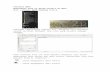Dasar & Plugin

04 Dasar-dasar QGIS dan Plugin
Jun 21, 2015
Slide presentasi university roadshow: QGIS-InaSAFE 4
Welcome message from author
This document is posted to help you gain knowledge. Please leave a comment to let me know what you think about it! Share it to your friends and learn new things together.
Transcript

Dasar & Plugin

Outline
Apa itu QGIS ?
Install QGIS
Pengaturan Awal QGIS
Toolbar dan Tools Dasar QGIS
Input Data
Plugin Manager

Apa itu QGIS ? Gratis dan Open Source
Dapat menampilkan, mengelola, edit, dan analisa data
Dapat menyusun peta untuk dicetak
Dapat dijalankan di Windows, Linux, Mac OSX, Unix, dan Android
Platform dari plugin InaSAFE

Instalasi QGIS (Windows)• Klik dua kali pada file
• QGIS-OSGeo4W-2.4.0-1-Setup-x86.exe (versi 32 bit) atau,
• QGIS-OSGeo4W-2.4.0-1-Setup-x86_64.exe (versi 64 bit)
• Akan muncul kotak dialog setup seperti ini.
• Klik “Next”

Klik “I Agree”

Klik “Next”

Klik “Install”

Proses menginstall…

TAMPILAN UTAMA QGIS

PENGATURAN AWAL QGIS

Mengatur Bahasa▪ Buka Settings → Option … → Locale → pilih bahasa
▪ Agar pengaturan bahasa berubah, Anda harus me-restart QGIS Anda

Mengatur CRS
▪ Buka Settings → Option … → CRS
▪ Periksa Aktifkan Enable ‘on the fly’ reprojection by default. Klik OK.

TOOLBAR & TOOLS DASAR QGIS

ToolbarsToolbar adalah berbagai macam kumpulan alat yang tujuannya mempermudah Anda dalam melakukan operasi di QGIS Anda.
Pengaturan Toolbar ada 2 cara :
1. Klik kanan pada toolbar kemudian pilih toolbar yang ingin ditampilkan
2. Pergi ke Menu View -> Toolbars kemudian pilih toolbar yang ingin ditampilkan

Toolbars
Toggle untuk mengedit peta
Pindahkan/Geser Peta (Pan Map)
Perbesar (Zoom In)
Perkecil (Zoom Out)
Perbesar keseluruhan (Zoom Full)
Buka atribut tabel (Open Attribute Table)
Pilih fitur tunggal
Menambahkan layer vektor
Menambahkan layer raster

Status bar berfungsi untuk menampilkan informasi mengenai peta. Status Bar ini juga memperbolehkan Anda untuk mengatur skala peta dan melihat koordinat yang mouse Anda arahkan pada peta.
Status Bar

MEMBUKA PROYEK

Kita dapat langsung membuka proyek yang telah kita simpan di dalam QGIS. Silahkan buka jakarta_flood.qgs. Kemudian lihat hasilnya.
Membuka Proyek di QGIS


PLUGIN MANAGER

Apa itu Plugin ?“Plug-in adalah sebuah komponen perangkat lunak yang berfungsi untuk menambahkan fitur spesifik ke aplikasi perangkat lunak.“(wikipedia.org)
Plugin berfungsi untuk meningkatkan kemampuan fungsionalitas aplikasi induknya.

Untuk melihat plugin yang telah diunduh dan tersedia :1. Plugins → Manage and Install Plugins…
Mengatur Plugin
2. Akan muncul sebuah jendela berupa daftar plugin yang telah diunduh dan aktifkan pada tab “Installed”.

• Pergi ke Plugins → Manage and Install Plugins dan ketik “InaSAFE” pada kotak search.
• Klik Install plugin
• Ketika hasil unduhan kita telah selesai akan muncul jendela konfirmasi.
Menginstall Plugin InaSAFE Secara Online

Ketika sudah selesai tampilan QGIS akan seperti berikut :
Menginstall Plugin InaSAFE

Menginstall Plugin InaSAFE Secara Offline Untuk menginstall plugin secara
offline kita harus mencari folder .qgis2
Buka direktori Computer Anda, pilih direktori System (C:) atau search .qgis2 di menu Start → pilih folder Users → pilih folder User → pilih folder .qgis2 → pilih folder python → pilih folder plugins
Kemudian copy folder plugin InaSAFE yang sudah disediakan lalu paste di dalam folder plugins tersebut.
Setelah itu restart QGIS Anda.
Related Documents